この記事ではブログ初心者向けに、Googeleアナリティクスで自分のアクセスを除外する方法を記述しています。設定自体は5分程度あれば、完了するくらい簡単な内容となります。
まず、ブログ運営において、集客力を増やす為に無視できない項目はいくつかあります。
GoogleAnalytics(グーグルアナリティクス)はその代表例。上手く活用することで、自分のブログを解析。傾向と対策を掴むことで集客力を伸ばすことができます。しかし、これには欠点がある為、注意が必要。
それは、まず自分のアクセス数の除外設定をしておかなければ、正しい解析が不可能になるということです。
私の失敗談となりますが、ブログ開設から 1ヶ月が経過した頃、解析を試みたのですが全PV数のうち、およそ半分が自分のアクセスとなっていました・・・。これにより、正しい解析が困難に陥ってしまったのです。
運営者はブログを編集する為、常に自分のブログにアクセスします。これにより、不要なアクセス数が膨大に増え続けていく為、正しい解析を行うには自分のアクセス数をカウントしないように制御する必要があるのです。
最適な制御方法は4種類ありますので、全てご紹介していきます。
みなさんの環境に合った、制御方法をお試しください。
制御方法①【Googleアナリティクスオプトアウトアドオン】
【Googleアナリティクスオプトアウトアドオン】
これは、PCからブログにアクセスする際、自分のアクセス数をカウントしないように制御することができるWebブラウザ用アドオン(便利にする追加機能)アドオンをインストールすることで利用可能です。
【対応デバイス】
PC(mac、windows) ※スマホ、タブレットは未対応。
【使用条件】
対応Webブラウザは下記の通りです。
Microsoft Internet Explorer 11、Google Chrome、Mozilla Firefox、Safari、Opera
【インストール方法】
①こちらから「Googleアナリティクスオプトアウトアドオンをダウンロード」を押下します。
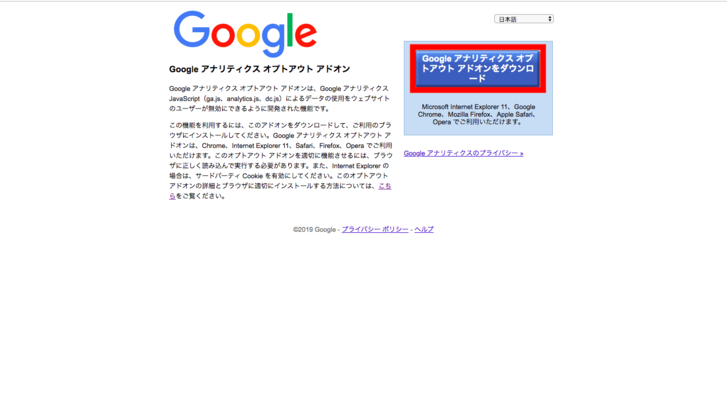
②「Chromeに追加」を押下します。
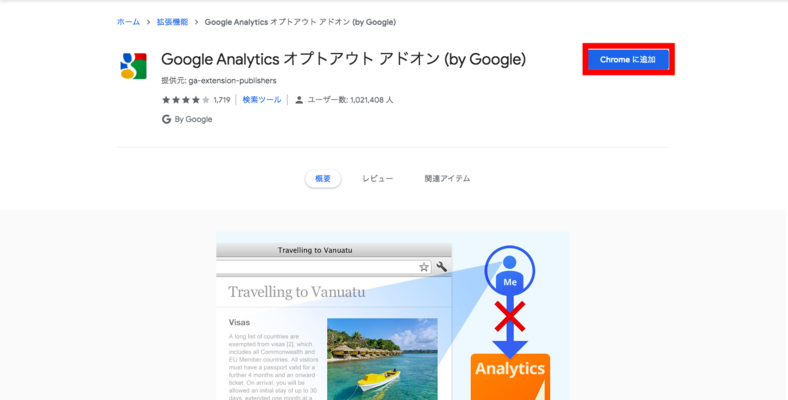
③次にメッセージボックスが表示されるので「拡張機能を追加」を押下します。
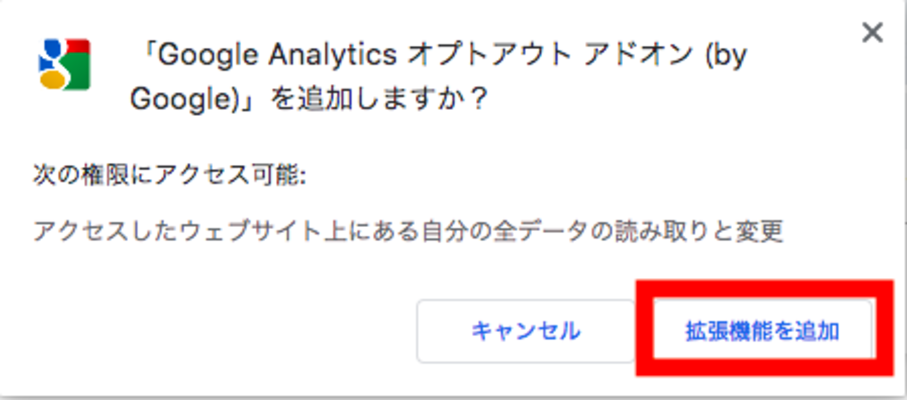
④以上で完了です。問題なければ、Webブラウザ上の右上にグーグルのアイコンが表示されます。動作確認は記事の最下部に記載している「制御完了後の動作確認方法」をご確認ください。
制御方法②【AdFilter】
【AdFilter】
iPhoneまたはiPadからブログにアクセスする際、自分のアクセス数をカウントしないように制御することができます。AdFilterをインストール、設定することで利用可能です。
【対応デバイス】
iPhone、iPad ※iPhoneアプリ
【使用条件】
iPhone、iPadであること。
対応WebブラウザはSafariのみ。その為、スマホから自分のブログを確認するにはSafariを利用。
【設定方法】
①Apple Storeから「AdFilter」を検索してインストール。
②インストール後にAdfilterを開きます。画面下の高度なブロックから「Googleアナリティクス」を有効にします。※「Twitterアナリティクス」を有効にすることでTwitterにも対応します。
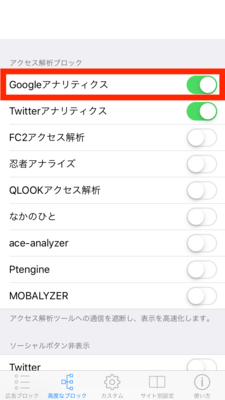
③画面下のサイト別設定から「+」を押下します。

④ドメインには自分のサイト名を入力します。www表記となるので「https://」部分は不要です。当サイトであれば「www.richmaru.com」を入力します。

⑤入力後、設定を保存します。
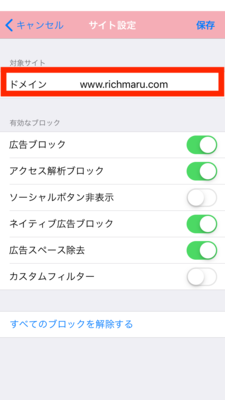
⑥iPhoneの設定を開きます。Safariを押下します。
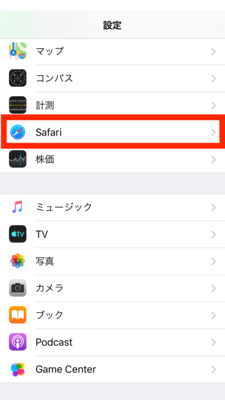
⑦コンテンツブロッカーを押下します。
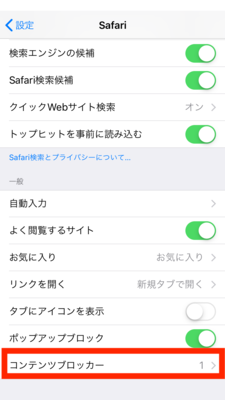
⑧「AdFilter」を有効にします。
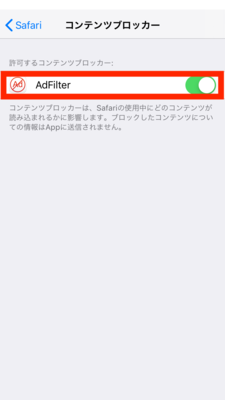
⑨以上で完了です。動作確認は記事の最下部に記載している「制御完了後の動作確認方法」をご確認ください。
制御方法③【Adblock】
【Adblock】
Androidからブログにアクセスする際、自分のアクセス数をカウントしないように制御することができます。Adblockをインストールすることで利用可能です。Adblockは広告を自動的に除外する便利なWebブラウザです。
【対応デバイス】
Android ※Androidアプリ
【使用条件】
Androidであること。
対応WebブラウザはAdblockのみ。その為、スマホから自分のブログを確認するにはAdblockを利用。
【使用方法】
①Google Playから「Adblock」を検索してインストール。インストール後にAdblockを開きます。
特に設定等は不要です。検索画面では自分のサイト名を入力します。当サイトであれば「https://richmaru.com」を入力します。
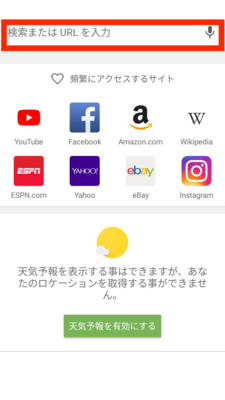
②以上で完了です。動作確認は記事の最下部に記載している「制御完了後の動作確認方法」をご確認ください。
制御方法④【Googleアナリティクスのフィルタ設定】
【Googleアナリティクスのフィルタ設定】
Googleアナリティクスの設定から自分のグローバルIPアドレスを除外設定に追加する。
【対応デバイス】
PC(mac、windows)、スマホ(iPhone、Android)
【使用条件】
グローバルIPアドレスとは聞き慣れない言葉かもしれませんが、インターネットを契約する際、気付かないうちに皆、動的IPアドレスと固定IPアドレスのどちらかを選択しています。契約内容を一度見返してみることをおすすめします。
- IPアドレスとは:PCやスマホの場所を識別する為、インターネット上の住所に例えられています。
- 動的IPアドレス:一定期間毎に自動的にIPアドレスが変わる。
- 固定IPアドレス:IPアドレスが不変であり、変わらない。
このことから、もし固定IPアドレスを契約していれば、IPアドレスが変わらない為、Googleアナリティクスの除外設定に追加することで、自分のアクセス数を除外することが可能になります。
※しかし、固定IPアドレスの多くは有料オプションです。多くは動的IPアドレスを選択していると思われます。その為、動的IPアドレスではこの方法を利用することはできません。制御方法①〜③を利用してください。
【設定方法】
※Googleアナリティクスの登録とブログの設定が完了していることが大前提です。
表示された「xxx.xxx.xxx.xxx」をコピーしておきます。
②こちらから「Googleアナリティクス」にログイン。「管理」を押下します。

③「すべてのフィルタ」を押下します。
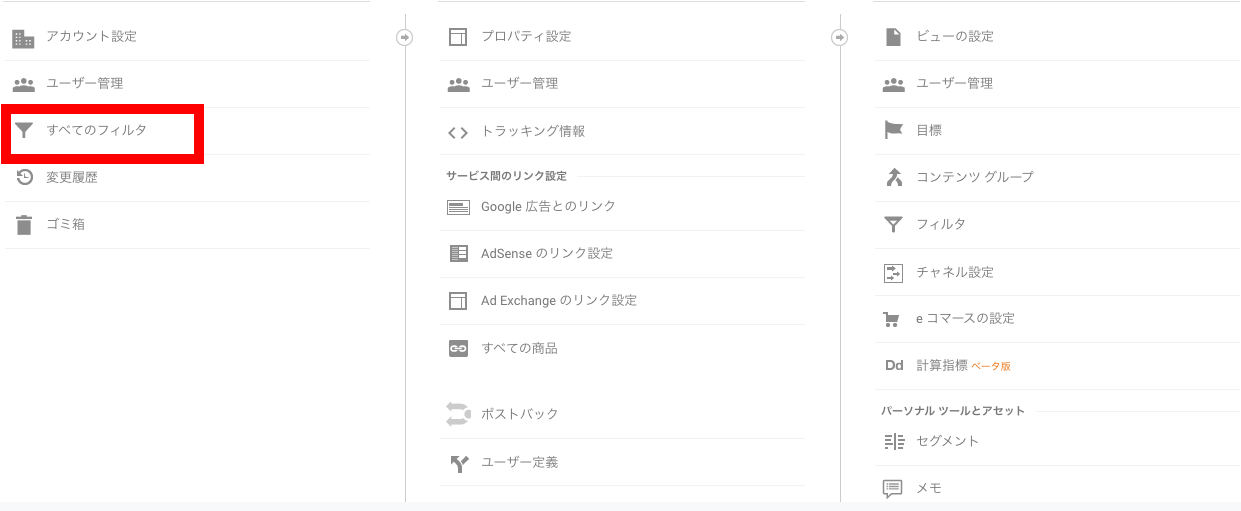
④「フィルタを追加」を押下します。
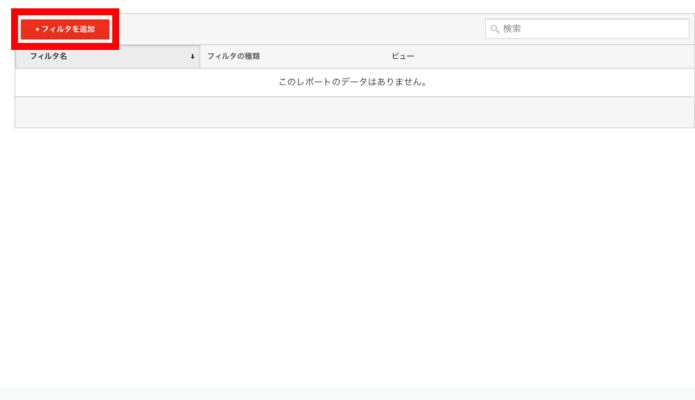
⑤下記の通りにフィルタを選択。フィルタ名はわかり易い名前を設定。ここでは「アクセス除外対象」としておきます。そしてフィルタパターンの空白部分には①の手順でコピーしたIPアドレスを貼り付けます。
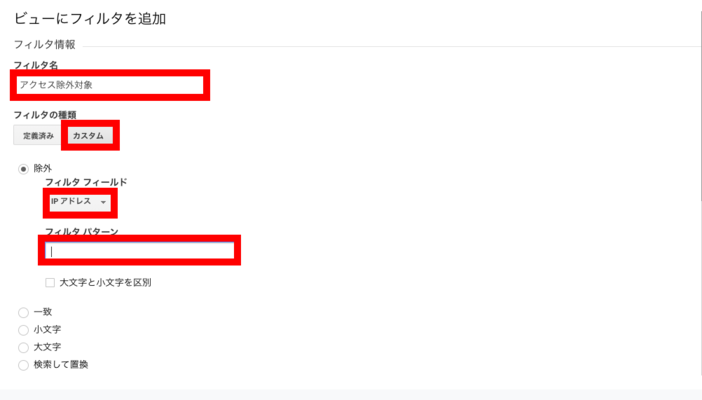
⑥設定を保存して完了です。動作確認は下記に記載している「制御完了後の動作確認方法」をご確認ください。
制御完了後の動作確認方法
制御方法①〜④のいずれかの設定が、有効になっていることを確認する方法は下記の通りです。
①まず、こちらから「Googleアナリティクス」にログイン。アクティブユーザが不在のページを確認。
②次に自分でアクティブユーザが不在のページにアクセスします。アクティブユーザが不在のままであれば、動作確認は問題ありません。
③これで、全ての設定と動作確認が完了です。
まとめ
私はPCとiPhoneから自分のブログを閲覧、編集する機会がありますので、ご紹介した制御方法①【Googleアナリティクスオプトアウトアドオン】と制御方法②【AdFilter】を利用しています。これで、自宅または外出先からのアクセスを制御することが実現できる為、おすすめです。
ブログ運営において、Googleアナリティクスは必要不可欠。正しい分析を行う為、まずは下準備を整えることが大切なのです。
ここまでお付き合いありがとうございました。快適なブログライフを〜。
以上

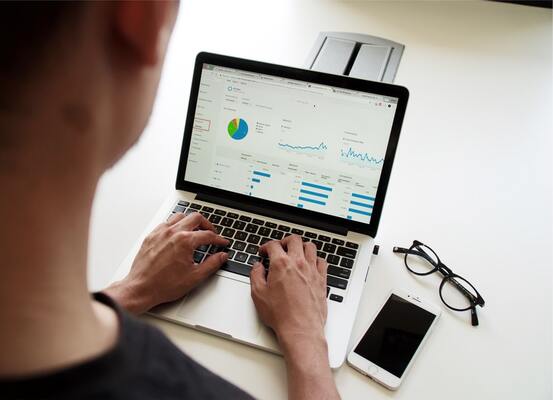


コメント